Excel 2010, पिछले संस्करणों की तरह, दिखाता हैस्प्रेडशीट में ग्रिडलाइनें उपयोगकर्ताओं को कोशिकाओं के मूल्यों को आसानी से जोड़ने / हटाने और क्रमशः पंक्ति और स्तंभों की ऊँचाई और चौड़ाई को समायोजित करने देती हैं। आप जान सकते हैं कि Excel 2010 दिशानिर्देशों को तब तक प्रिंट नहीं करता है जब तक कि आप उन्हें मैन्युअल रूप से मुद्रण योग्य तत्वों में शामिल नहीं करते हैं। ज्यादातर उपयोगकर्ता स्प्रैडशीट में अपने डेटा सेट को प्रमुख बनाने के लिए बॉर्डर स्टाइल को ग्रिडलाइन्स पर लागू करना चुनते हैं, लेकिन आपके डेटा सेट को प्रमुख बनाने के लिए एक और आसान तरीका है, और वह है ग्रिडलाइन्स को छिपाकर और फिर चुनिंदा पंक्तियों को दिशा-निर्देश बॉर्डर स्टाइल लागू करना। और क्षेत्र; ग्रिडलाइंस व्यू टॉगल बटन का उपयोग करके, आप ग्रिडलाइन्स छिपा सकते हैं और फिर चयनित सेल में बॉर्डर लगा सकते हैं। हालांकि, अगर ग्रिडलाइन्स आपके काम को विचलित कर रहे हैं, तो आप उन्हें अदृश्य बना सकते हैं। यह पोस्ट आपको केवल कोशिकाओं के मूल्यों को देखने के लिए ग्रिडलाइंस को अदृश्य बनाने की जानकारी देगा।
उस स्प्रैडशीट को खोलें जिसमें आपको ग्रिडलाइंस छिपाने की आवश्यकता है। दृश्य टैब पर जाएं और शो समूह से, ग्रिडलाइन विकल्प को अक्षम करें।

यह फैल शीट में ग्रिडलाइन्स छिपाएगा।
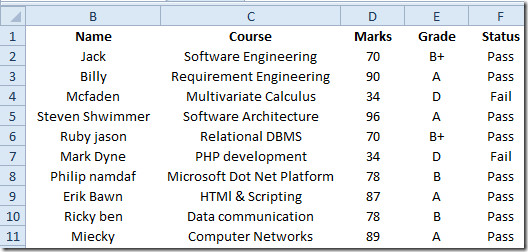
यहाँ यह उल्लेखनीय है कि एक्सेल 2010ग्रिडलाइन्स को स्थायी रूप से अक्षम करने का विकल्प प्रदान नहीं करता है। आप उन्हें केवल अपनी वर्तमान शीट पर अक्षम कर सकते हैं, या अपनी पूरी कार्यपुस्तिका पर ग्रिडलाइन को अक्षम करने का विकल्प चुन सकते हैं। Excel 2010 विकल्प विंडो (फ़ाइल-> विकल्प से सुलभ) आपको सभी शीट पर ग्रिडलाइन को अक्षम करने के लिए वर्तमान कार्यपुस्तिका का चयन करने देता है। इसके अलावा, आप ग्रिडलाइन्स के डिफ़ॉल्ट रंग को बदलने का विकल्प चुन सकते हैं। बस विकल्प विंडो खोलें, और उन्नत विंडो पर जाएं, नीचे स्क्रॉल करें इस वर्कशीट के लिए विकल्प प्रदर्शित करें अनुभाग, और फिर अपना पसंदीदा ग्रिडलाइन रंग चुनें।
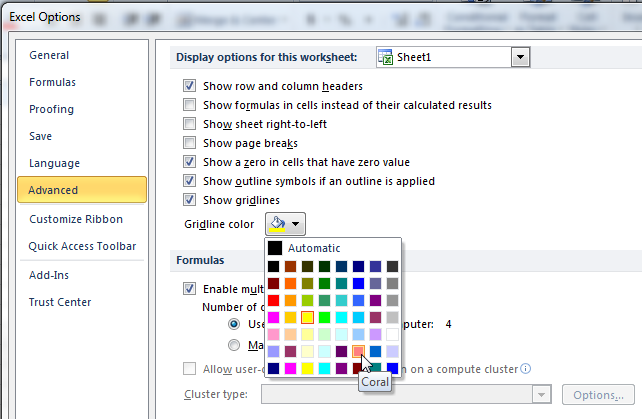













टिप्पणियाँ